Roblox 图形驱动程序似乎太旧了错误
“您的图形驱动程序似乎对 Roblox 来说太旧了,无法使用。”我们将尝试解决本文中的错误。

Roblox 用户在打开游戏时遇到错误“您的图形驱动程序似乎太旧,Roblox 无法使用。”,限制了对游戏的访问。如果您遇到此类问题,可以按照以下建议找到解决方案。
什么是 Roblox 图形驱动程序似乎太旧的错误?

此错误通常是由过时的视频卡引起的。为此,我们可以通过更新显卡来解决这个问题。为此,您可以按照以下步骤操作。
如何修复 Roblox 图形驱动程序似乎太旧的错误
要修复此错误,您可以按照以下建议找到问题的解决方案。
1-) 更新显卡驱动
在此类连续性问题中,我们可能会遇到显卡更新错误。为此,我们需要更新显卡。如果你准备好了,让我们开始吧。
适用于拥有 Nvidia 显卡的用户;
- 首先是英伟达公司的 Geforce Experience 。
- 完成下载和安装过程后,我们打开我们的程序并打开上面的 Drivers 菜单。
- 点击上方显示的 下载 按钮下载我们的更新。
- 下载完成后,点击快速安装按钮进行安装。
- 此过程完成后重新启动计算机。
对于使用 AMD 显卡的用户;
- AMD 的 AMD Radeon Software 。
- 完成下载安装后,我们打开程序,点击右侧驱动程序和软件菜单下的检查更新按钮,检查我们的显卡是否是最新的。
- 您可以通过执行更新来重新启动计算机。
更新显卡驱动并重启电脑后,您可以检查问题是否仍然存在。
2-) 启用 DirectX Force Warp
在此过程中,我们将通过激活 DirectX 软件和 Roblox 游戏的 Force Warp 库来消除问题。
- 点击下面我留下的链接,下载 directx软件并打开程序。

- 如果你的电脑是32位的,下载“dxcpl32bit new.zip”文件,如果是64位的,下载“dxcpl64bit new.zip” " 文件并下载 zip 文件中的 "dxcpl32&64 文件"。我们将 .exe" 程序扔到桌面上运行。
- 点击出现的屏幕右侧的 编辑列表选项。</li >

- 按下打开的屏幕上的三个点,找到并选择程序“RobloxPlayerBeta.exe”和“RobloxPlayerLauncher.exe”。
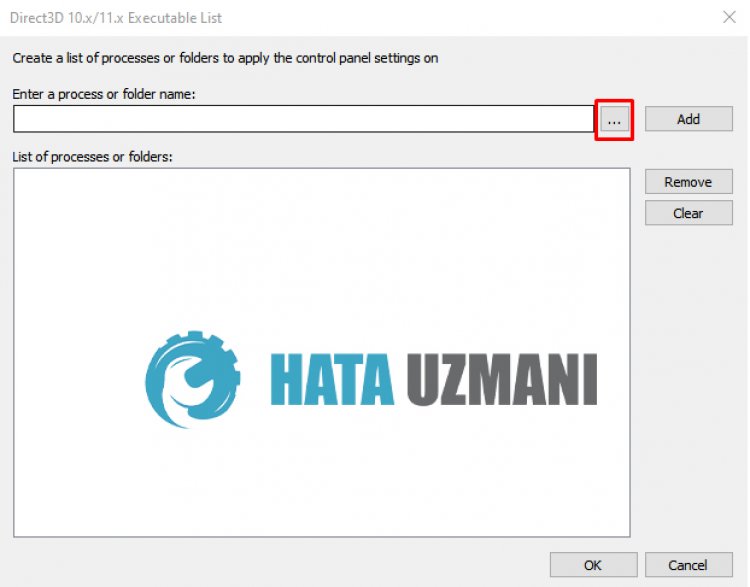
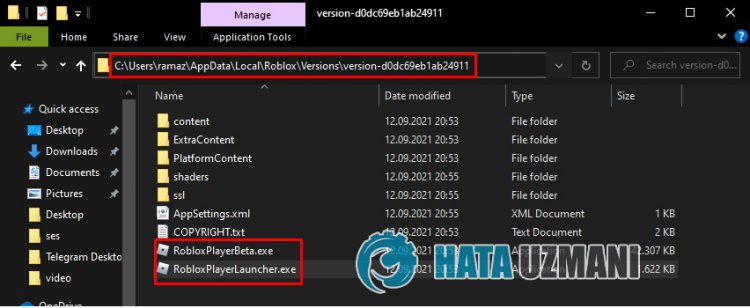
- 选择文件后,按 确定 按钮保存。
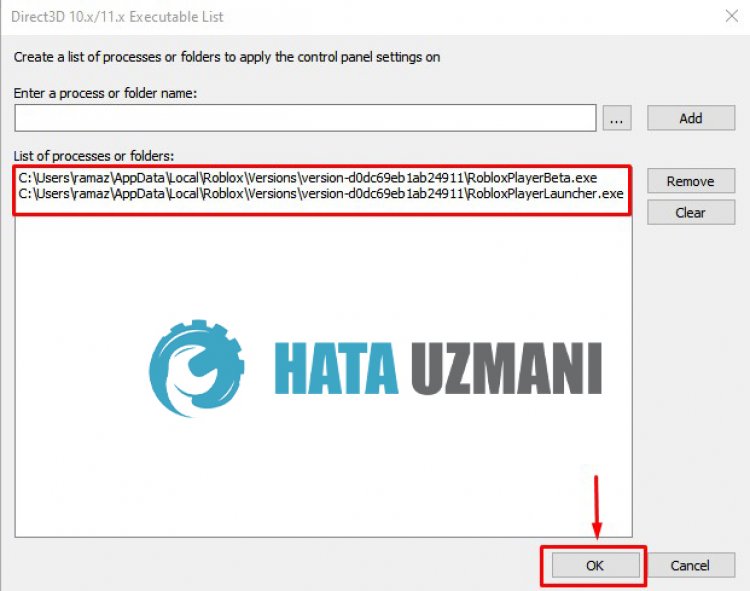
- 在出现的画面中,我们执行我在下图中指示的操作,然后按下应用按钮。
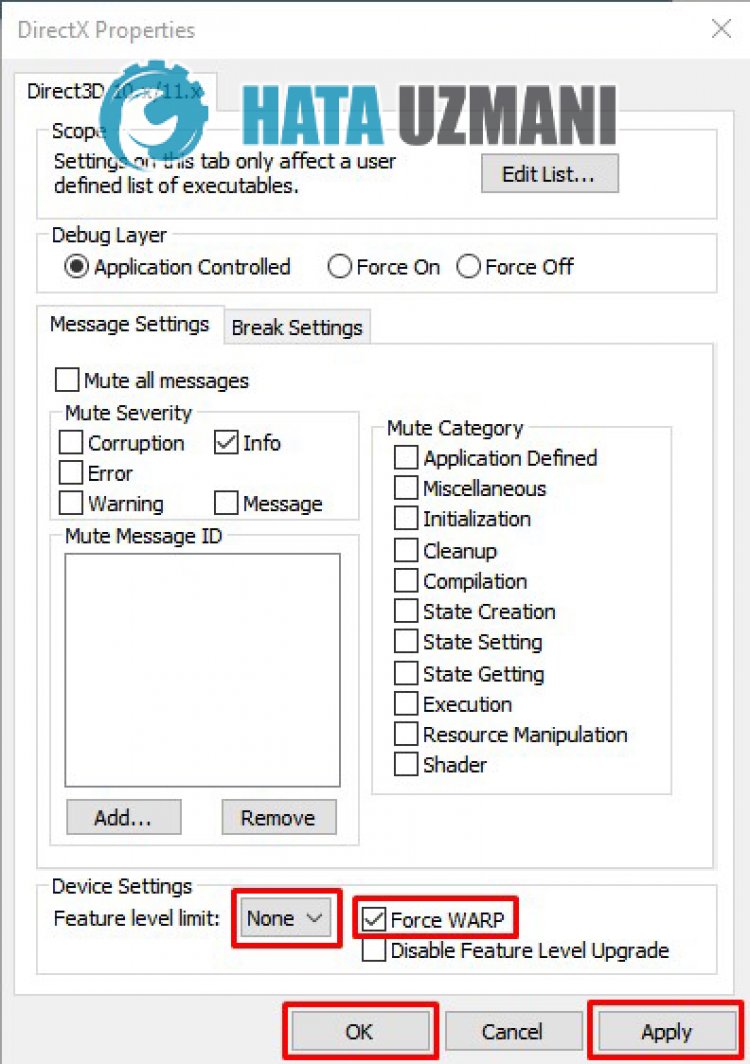
完成此过程后,您可以重新启动我们的计算机并打开 Roblox 游戏。








![如何修复 YouTube 服务器 [400] 错误?](https://www.hatauzmani.com/uploads/images/202403/image_380x226_65f1745c66570.jpg)
























